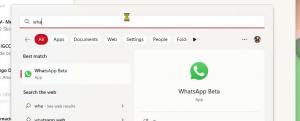Sådan opretter du en strømplan i Windows 10
Det er muligt at oprette en brugerdefineret strømplan i Windows 10. Som standard inkluderer Windows 10 strømplaner som High Performance, Balanced, Power Saver osv. Disse planer er designet til hurtigt at give dig mulighed for hurtigt at skifte strømforbrug af forskellig hardware i din pc og systemets strømindstillinger (såsom skærm, søvntider osv.). Du kan definere din egen strømplan med dine personlige præferencer uden at ændre indstillingerne for standardstrømplanerne.
Reklame
Som du måske allerede ved, er en strømplan i Windows et sæt hardware- og systemindstillinger, der definerer, hvordan din enhed bruger og bevarer strøm. Som nævnt ovenfor er der tre indbyggede strømplaner i OS. Din pc kan have yderligere strømplaner defineret af dens leverandør. Du kan oprette en brugerdefineret strømplan, der inkluderer dine personlige præferencer.
Windows 10 kommer med en ny brugergrænseflade igen for at ændre operativsystemets strømrelaterede muligheder. Det klassiske kontrolpanel mister sine funktioner og vil sandsynligvis blive erstattet af appen Indstillinger. Indstillinger-appen har allerede fået mange indstillinger, som udelukkende var tilgængelige i kontrolpanelet. For eksempel var batterimeddelelsesområdets ikon i Windows 10-systembakken også
erstattet med en ny moderne brugergrænseflade. Indstillinger-appen inkluderer dog ikke muligheden for at oprette en ny strømplan, når dette skrives. Du skal stadig bruge det klassiske kontrolpanel.For at oprette en strømplan i Windows 10, gør følgende.
- Åben Indstillinger.
- Gå til System - Strøm og dvale.
- Klik på linket Avancerede strømindstillinger.

- I det næste vindue skal du klikke på linket Lav en strømplan til venstre.
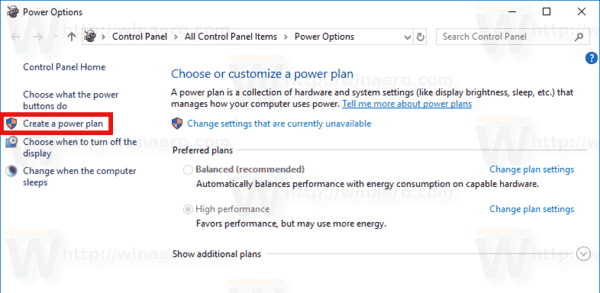
- Vælg en eksisterende strømplan, som skal bruges som base for din brugerdefinerede plan, udfyld Planens navn tekstboks og klik Næste.

- Skift indstillingerne for søvn og skærm, hvis det er nødvendigt, og klik på skab knap.
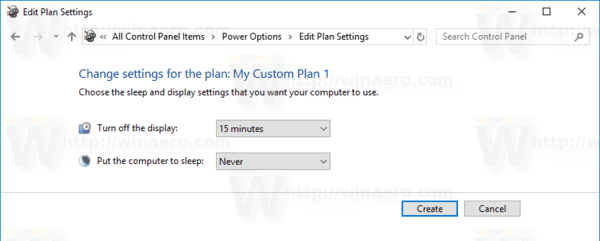
Den nye brugerdefinerede strømplan er nu aktiveret. Du skal tilpasse dens indstillinger. Klik på linket Skift planindstillinger ud for planens navn for at foretage de ændringer, du ønsker.
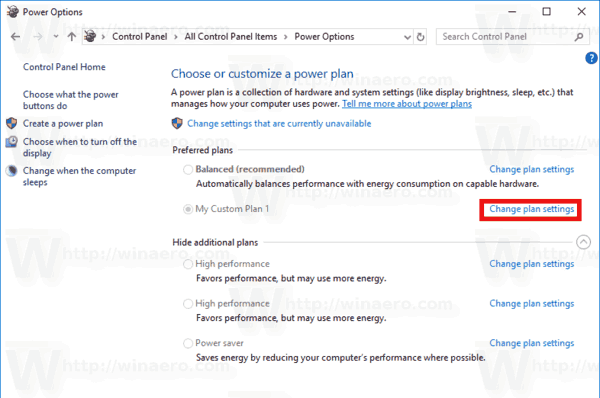
Tip: Det er muligt at oprette en ny strømplan ved hjælp af konsollen powercfg.exe værktøj. Lad os gennemgå denne metode.
Opret en ny strømplan med powercfg.exe
- Åben en forhøjet kommandoprompt.
- Skriv følgende kommando:
powercfg.exe /L. Dette vil liste hvert strømskema i operativsystemet med sin egen GUID. Bemærk GUID'en for den strømplan, du vil eksportere.
- Bemærk GUID'en for den strømplan, du vil bruge som base for din nye strømplan. For eksempel, 8c5e7fda-e8bf-4a96-9a85-a6e23a8c635c til højtydende strømplan.
- Udfør kommandoen:
powercfg -duplicatescheme 8c5e7fda-e8bf-4a96-9a85-a6e23a8c635c. Dette vil oprette en kopi af højtydende strømplan.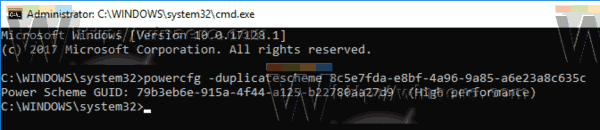
- Bemærk GUID'en for den nye strømplan.
- Kør kommandoen
powercfg -changename GUID "ny plan". Erstat GUID'en med den korrekte værdi for din nye strømplan.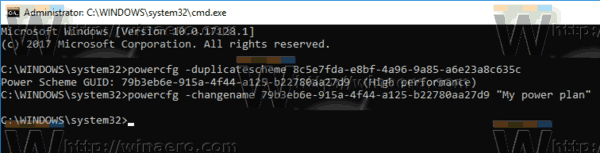
- Kør kommandoen for at aktivere din nye strømplan
powercfg -setactive GUID.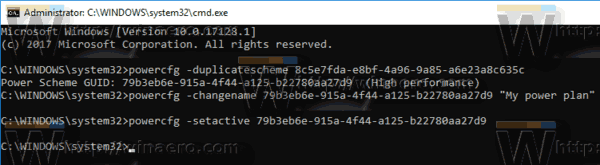
Relaterede artikler:
- Tilføj Switch Power Plan kontekstmenu til skrivebordet i Windows 10
- Tilføj strømindstillinger kontekstmenu i Windows 10
- Føj energisparer til strømindstillinger i Windows 10
- Sådan eksporteres og importeres en strømplan i Windows 10
- Sådan gendanner du standardindstillinger for strømplan i Windows 10
- Sådan åbner du avancerede indstillinger for en strømplan direkte i Windows 10